Comment diffuser HBO Max sur Roku?
Appareils De Streaming / / August 04, 2021
Annonces
HBO Max est un excellent service de streaming pour les personnes qui aiment ce que HBO a à offrir. Il est disponible pour le streaming sur plusieurs appareils, y compris Roku. De nouvelles émissions sont ajoutées au service HBO Max, et avoir un appareil Roku signifie que vous pouvez les diffuser sans aucun souci. Mais comment vous entendez-vous exactement?
Tout d'abord, vous pouvez utiliser l'application HBO max sur votre appareil Roku et l'utiliser pour diffuser tout ce que vous voulez à partir de HBO Max. De plus, il existe d'autres options comme la capture d'écran, le partage d'écran (mise en miroir), etc. Jetons donc un coup d'œil à toutes les façons possibles de diffuser HBO Max sur un appareil Roku. Choisissez simplement la méthode qui vous convient.
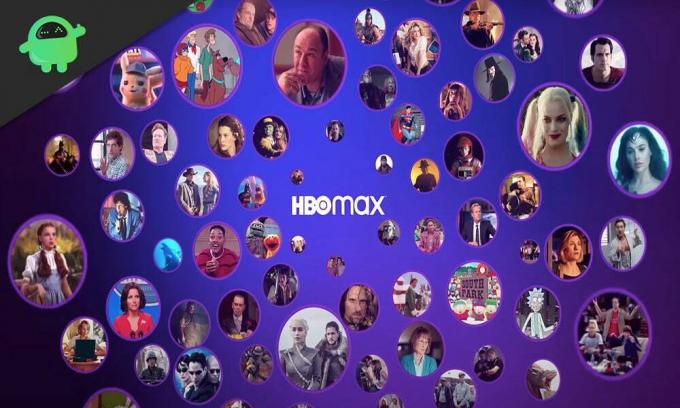
Table des matières
-
1 Comment diffuser HBO Max sur Roku?
- 1.1 Diffusion sur votre Android ou iPhone:
- 1.2 Mise en miroir de HBO Max sur votre Android:
- 1.3 Regarder HBO Max à l'aide d'un appareil Roku sur un PC:
Comment diffuser HBO Max sur Roku?
Tout d'abord, nous aimerions examiner la méthode la plus simple de toutes, l'application HBO Max. Ouvrez simplement Roku TV ou le streaming et installez HBO Max à partir de l'App Store Roku. Recherchez l'application HBO Max dans l'App Store Roku et installez-la sur votre appareil Roku. Ensuite, ouvrez cette application et commencez à diffuser HBO Max sur votre appareil Roku. Vous devrez vous abonner à un plan HBO Max pour profiter de ses services sur votre appareil Roku.
Annonces
Diffusion sur votre Android ou iPhone:
- Connectez l'appareil Roku et votre Android / iPhone au même réseau WiFi.
- Ouvrez l'application HBO Max sur votre Android / iPhone et commencez à lire quelque chose.
- Lorsque vous êtes dans le lecteur multimédia, vous verrez un bouton Google Cast dans le coin supérieur droit de votre écran.
- Ensuite, choisissez l'appareil Roku pour diffuser le contenu en streaming HBO Max lu sur votre Android / iPhone.
Si vous ne voyez pas l'icône Google Cast sur votre iPhone, accédez aux paramètres de votre téléphone, appuyez sur HBO Max et activez les services de localisation et Bluetooth. Après cela, vérifiez à nouveau avec le lecteur multimédia de l'application HBO Max et vous verrez l'icône Google Cast cette fois.
Mise en miroir de HBO Max sur votre Android:
La mise en miroir d'écran est différente de Google Cast car elle crée un miroir complet de tout ce qui se trouve sur votre téléphone, y compris les boutons de navigation, les options de menu et tout le reste. Lorsque vous utilisez Google Cast, vous pouvez ouvrir autre chose sur votre téléphone pendant que la diffusion est activée sur l'appareil Roku, mais vous ne pouvez pas le faire avec la duplication d'écran. Si vous ouvrez quelque chose d'autre sur votre téléphone, cela se reflétera sur l'écran de l'appareil Roku.
Le problème de la diffusion réside dans le fait que chaque fabricant d'Android utilise un terme différent pour décrire ou désigner la mise en miroir d'écran sur son téléphone. Effectuez une recherche Google et voyez quel est le nom de la fonction de mise en miroir d'écran sur votre téléphone.
- Connectez l'appareil Roku et votre téléphone au même réseau WiFi.
- Activez la fonction de mise en miroir d'écran sur votre smartphone et ouvrez-la pour vous connecter au téléviseur Roku ou à l'appareil de diffusion en continu Roku.
- Vous verrez une invite demandant une confirmation sur l'écran de votre appareil Roku. Autorisez cette invite.
- Ouvrez l'application HBO Max sur votre smartphone. Vous remarquerez que tout ce que vous faites sur votre smartphone Android est en miroir sur votre téléviseur ou appareil de streaming Roku,
- Lisez n'importe quel film ou émission sur l'application HBO Max sur votre téléphone et commencez à profiter du flux. Vous ne pouvez pas utiliser le téléphone pendant la diffusion sur HBO Max car le même contenu s'affichera sur les deux écrans.
Regarder HBO Max à l'aide d'un appareil Roku sur un PC:
Vous pouvez diffuser HBO Max sur votre PC via l'application ou le navigateur Web, puis le connecter à un appareil Roku. C'est comme la mise en miroir d'écran avec les téléphones évoquée ci-dessus, mais il n'y aura aucune notification ennuyeuse que nous recevons souvent sur nos téléphones.
- Connectez l'appareil Roku et votre téléphone au même réseau WiFi.
- Ouvrez l'application HBO Max ou ouvrez son site Internet sur un navigateur Web.
- Appuyez maintenant sur Windows + A pour ouvrir le Centre d'action Windows, puis cliquez sur Se connecter.
- Cliquez ensuite sur l'appareil Roku sur lequel vous souhaitez diffuser HBO Max. Une fois la connexion établie, vous verrez tout ce qui se trouve sur votre PC en miroir sur votre appareil Roku.
C'est ainsi que vous pouvez diffuser HBO Max sur Roku en utilisant l'appareil de diffusion en continu, votre smartphone ou votre PC. La meilleure expérience serait d'utiliser l'application sur votre appareil de diffusion en continu et de regarder de manière transparente tout ce que vous voulez sans avoir besoin et utiliser un autre appareil.
Annonces
Si vous avez des questions ou des questions sur ce guide, commentez ci-dessous et nous vous répondrons. Assurez-vous également de consulter nos autres articles sur trucs et astuces iPhone,Trucs et astuces Android, Trucs et astuces PC, et bien plus encore pour des informations plus utiles.
Un maniaque de la techno qui aime les nouveaux gadgets et toujours désireux de connaître les derniers jeux et tout ce qui se passe dans et autour du monde de la technologie. Il s'intéresse énormément aux appareils Android et aux appareils de streaming.

![Comment installer Stock ROM sur Itel A52 Lite [Firmware Flash File]](/f/a0479a79456c57f05544fdbe215011eb.jpg?width=288&height=384)
![Méthode facile pour rooter Infinix Hot 5 Lite à l'aide de Magisk [aucun TWRP nécessaire]](/f/0a5047f4a4df3bf9072b40e0761335fb.jpg?width=288&height=384)
